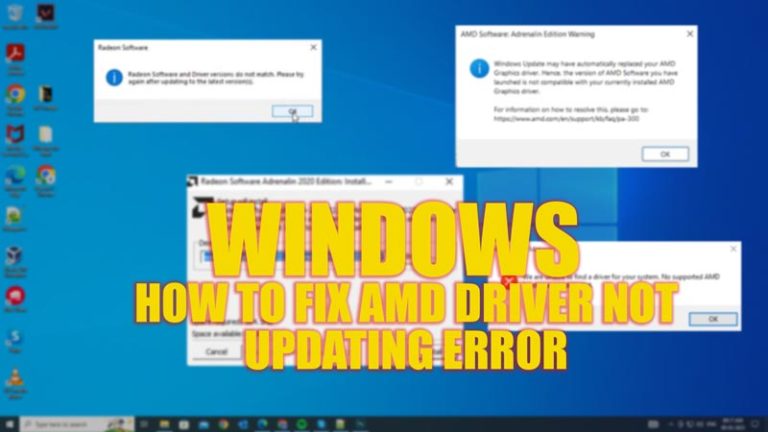Как исправить ошибку установки обновления KB5001649 для Windows 10 — ошибка 0x80070541

Центр обновления Windows — это онлайн-сервис для операционной системы Windows 10. Microsoft регулярно выпускает обновления для добавления новых функций, а также для повышения производительности системы. Недавно было обнаружено, что обновление Windows 10 KB5001649 дает сбой. Пользователи сообщают, что установка Windows 10 KB5001649 не удалась. Если вы один из них, то вот как загрузить и установить KB5001649 на свой ПК или ноутбук.
Как установить обновление Windows 10 KB5001649?

- Идти к Каталог Центра обновления Майкрософт
- Вы увидите от 10 до 12 различных обновлений на странице.
- Чтобы узнать, какое обновление применимо к вашему ПК, выберите «Настройки» > «Система» > «О программе».
- Нажмите кнопку «Загрузить», затем щелкните ссылку на файл .msu.
- Теперь щелкните правой кнопкой мыши ссылку «Обновить» и выберите «Сохранить ссылку как», чтобы начать загрузку.
- Дважды щелкните файл обновления KB5001649, чтобы установить его в Windows 10.
Обновление Windows 10 KB5001649 было выпущено 18 марта 2021 г. Это обновление применяется к Windows 10 Build 19041.870 и 19042.870.
Что делает Windows 10 Update KB5001649?
Это обновление вносит качественные улучшения в стек обслуживания, который является компонентом, устанавливающим обновления Windows. Обновления стека обслуживания (SSU) гарантируют наличие надежного стека обслуживания, чтобы ваши устройства могли получать и устанавливать обновления Майкрософт.
Как автоматически установить обновление Windows 10 KB5001649?
Вы можете включить автоматическое обновление Windows, чтобы все важные обновления можно было устанавливать непосредственно в Windows 10. Таким образом, вы никогда не пропустите обновление.
- Перейдите в «Настройки» и нажмите «Обновление и безопасность».
- Нажмите на Центр обновления Windows и перейдите к доступным необязательным обновлениям.
В этом разделе вы увидите список различных обновлений Windows 10. Вы можете установить его вручную или позволить Windows 10 загрузить и установить его за вас. Лучше всего оставить обновление Windows 10 в ручном режиме, чтобы в случае, если какое-либо обновление вызывает ошибку, вы могли отложить его установку.